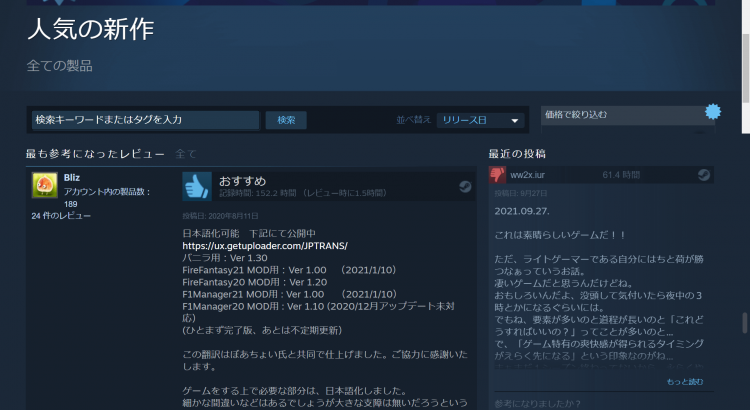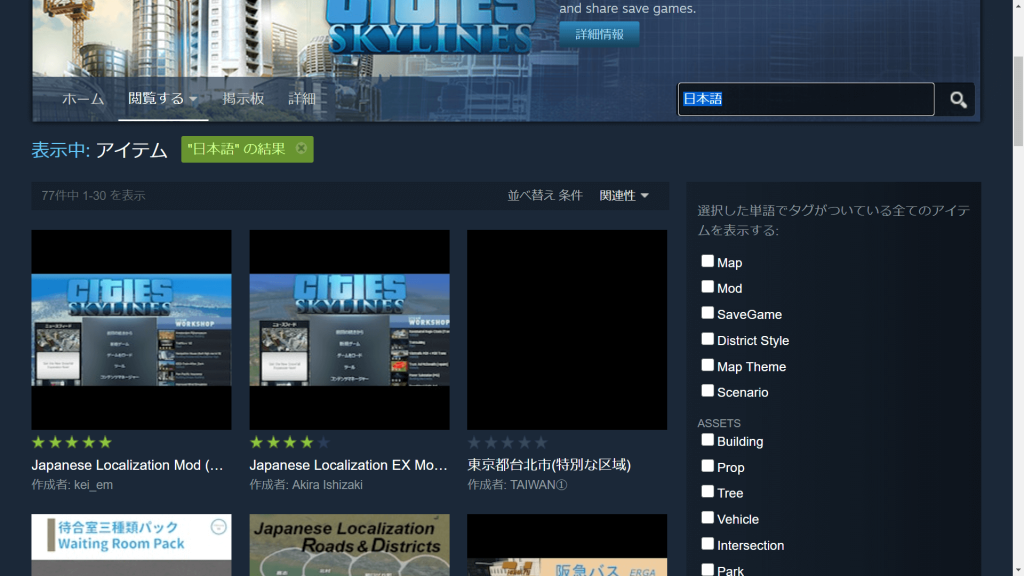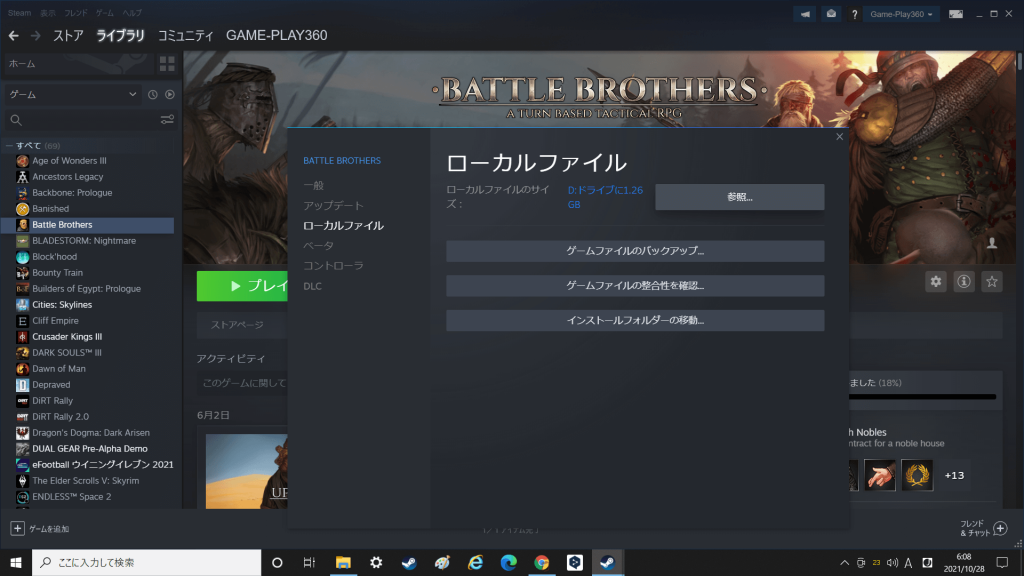Steam 日本語化mod 入れ方
MODは有志が作成したゲームを改造するためのデータファイルです。日本語化MODを入れることで、公式には日本語対応されていないゲームを日本語でプレイすることができます。日本語化MODを入れる時の注意点はあくまでも有志で作成されているということです。MODを複数人で作成している場合は単語の訳に揉めて途中で開発が終了したり、機械翻訳のような翻訳内容だったり、ゲームのバージョンアップで対応できなくなったりします。これらの注意点を踏まえてMODは自己責任で設定を行う必要があります。あと著作権者の許諾を得ていないMODを使うことは刑事罰の対象となると言われていることも理解しておくと良いと思います。

フロンティア 残価設定クレジット
 高性能なパソコンでプレイしてい!でも月々のお支払いは抑えたい!そんなあなたに新提案 パソコン購入金額の一部を「据置価格」として差し引いた残りの金額を、【無金利で24回に分割】してお支払いいただくため、通常の分割払いに比べて月々のお支払い額を抑えることができます。
高性能なパソコンでプレイしてい!でも月々のお支払いは抑えたい!そんなあなたに新提案 パソコン購入金額の一部を「据置価格」として差し引いた残りの金額を、【無金利で24回に分割】してお支払いいただくため、通常の分割払いに比べて月々のお支払い額を抑えることができます。
支払いシミュレーション
販売価格249,800円(税込)
送料無料!【初回】10,400円【2回~24回】8,800円【残価額】37,000円
SteamクライアントまたはWebページから設定する
Steamにはコミュニティハブというユーザー交流のサービスが存在します。これが他のプラットフォームとの一番の違いです。コミュニティハブにはユーザーがアップロードしたスクリーンショットやゲームガイドなどがあげられています。コミュニティハブでワークショップが設定されているゲームではここからボタン一つでMODをダウンロードすることができます。日本語化MODを入れたい場合は検索窓に日本語やjapaneseなどで検索すると見つかると思います。たまにレビュー欄でも日本語化MODの情報を手に入れることができます。
ゲームによっては複数の同じようなMODが表示される場合があります。詳細を確認して更新日時やMODユーザーのコメントなどから判断されると良いでしょう。また並べ替え機能で人気順などに並べ替えるのも良いと思います。
ワークショップが開設されていない場合
PCゲームを販売している所はSteamだけではないため、ワークショップが開設されていなくても日本語化MODを入手できる場合があります。どこかのアップローダーにあげられていたり、MOD管理ツールなどで検索を行うと日本語化MODを見つけられると思います。ただこの場合ボタン一つで設定とはなかなか行かず面倒な設定が必要となります。日本語化を行うためには日本語に翻訳されたデータと日本語のフォントを該当のゲームに入れることになります。まずはゲームの言語データが保管されている場所を知らなければならないことと、圧縮されたデータの展開方法やデータをゲーム側に入れる時の拡張子の変更方法などちょっとした知識が必要となる場合があります。人気のゲームであれば日本語MOD設定方法などで検索を行うと画像付きで操作方法が開設されたwebページを見つけることができるかもしれません。
Steam以外の日本語MODを使う時に良く使うPC操作
良く使うPC操作方法をご紹介します。気になる操作は別途その操作方法名等で検索されると良いでしょう。Wondowsを前提にご紹介します。
・Steamデータの保存先の確認
SteamのゲームであればSteamにログインした状態でライブラリから確認できます。該当ゲームを右クリックしてプロパティを選択して参照をクリックするとファイルパスが表示されます。表示されたファイルパスについて使用方法が不明な方は別途ファイルパスの使い方などで検索されると詳しいwebページが見つかると思います。
・隠しフォルダ表示
・ファイルの拡張子表示
・ファイル名変更
・ファイルの拡張子変更
・ファイルの圧縮
・ファイルの展開
・ファイルのコピー
・ファイルの上書き
・ファイルの移動

フロンティア 残価設定クレジット
 高性能なパソコンでプレイしてい!でも月々のお支払いは抑えたい!そんなあなたに新提案 パソコン購入金額の一部を「据置価格」として差し引いた残りの金額を、【無金利で24回に分割】してお支払いいただくため、通常の分割払いに比べて月々のお支払い額を抑えることができます。
高性能なパソコンでプレイしてい!でも月々のお支払いは抑えたい!そんなあなたに新提案 パソコン購入金額の一部を「据置価格」として差し引いた残りの金額を、【無金利で24回に分割】してお支払いいただくため、通常の分割払いに比べて月々のお支払い額を抑えることができます。
支払いシミュレーション
販売価格249,800円(税込)
送料無料!【初回】10,400円【2回~24回】8,800円【残価額】37,000円